Voleu obtenir una pantalla blava amb el codi de parada: VIDEO_MEMORY_MANAGEMENT INTERNAL? Endevina què? Molts usuaris de Windows també van informar que havien rebut el mateix error, sobretot mentre jugaven a jocs o vídeos.
Sé que això és frustrant, però no us espanteu. Aquí teniu algunes solucions que us poden ajudar. Potser no haureu de provar-los tots, només cal que baixeu la llista fins que trobeu la que funciona.
Abans de començar ...
Per què rebo aquest error?
Un error de la pantalla blava de la mort (conegut com a error BSOD) sol produir-se quan Windows troba un problema crític que no es pot recuperar, com ara maquinari incompatible i controladors de programari defectuosos.
L'error VIDEO_MEMORY_MANAGEMENT_INTERNAL (codi: 0x0000010E) es pot activar en moltes circumstàncies. Algunes de les causes possibles són fitxers del sistema danyats, controladors de targeta gràfica problemàtics i RAM defectuosa.
Com ho puc solucionar?
1: utilitzeu el mode de compatibilitat per executar el programari
2: desinstal·leu les actualitzacions de Windows en mode segur
3: solucioneu els controladors de la targeta gràfica
4: Executeu l'eina de comprovació de fitxers del sistema
5: proveu la memòria RAM mitjançant l’eina de diagnòstic de memòria de Windows
6: Microsoft Hotfix (per a usuaris de Windows Vista i Windows Server 2008)
7: torneu a instal·lar Windows
Solució 1: utilitzeu el mode de compatibilitat per executar el programari
Si us trobeu amb aquest error quan utilitzeu programari, com ara jugar a videojocs, proveu d'executar-lo en mode de compatibilitat:
- Feu clic amb el botó dret al programari i feu clic a Propietats .
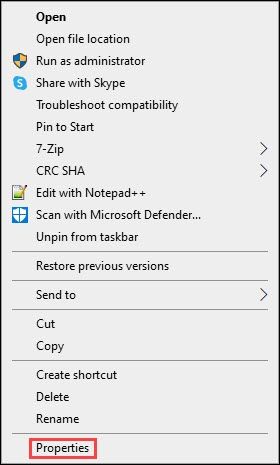
- Sota la Compatibilitat fitxa, seleccioneu Executeu aquest programa en mode de compatibilitat per a i trieu una versió del sistema operatiu. Feu clic a Aplicar llavors D'acord .
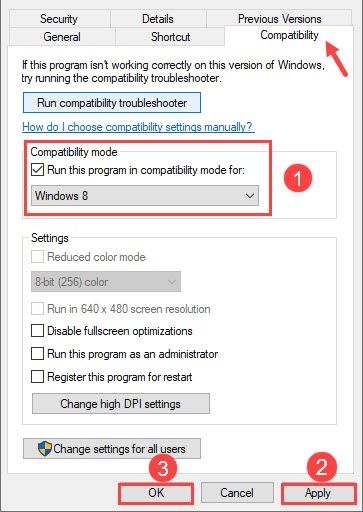
- Si no sabeu quina versió del sistema operatiu funcionaria, feu clic a Executeu l'eina de resolució de problemes de compatibilitat .
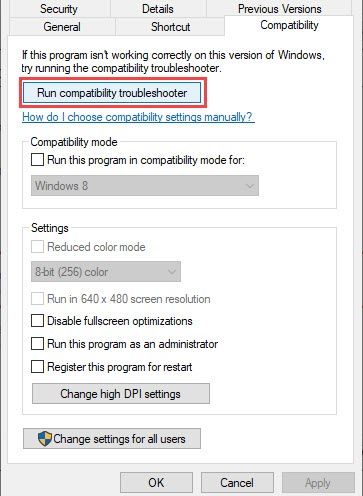
- Feu clic a Proveu la configuració recomanada .
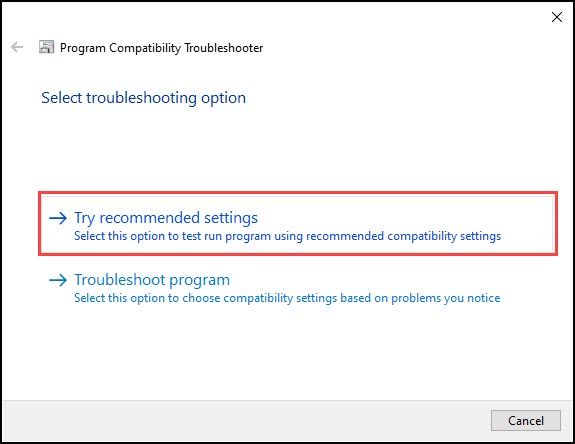
- Feu clic a Programa de proves a continuació, feu clic a Pròxim .

- Si el programa funciona correctament, feu clic a Sí, deseu aquests paràmetres per a aquest programa .
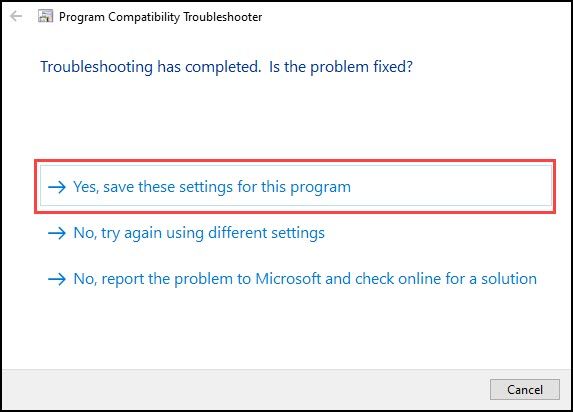
L'error s'ha de resoldre. Tanqueu l'eina de resolució de problemes i podreu continuar utilitzant l'ordinador. Si no, consulteu les solucions següents.
Solució 2: desinstal·leu les actualitzacions de Windows en mode segur
Les actualitzacions de Windows solen ajudar, però de tant en tant poden causar un mal funcionament dels controladors de programari. Podeu provar d’entrar al mode segur i desinstal·lar les actualitzacions recents:
- Arrenca en mode segur. Premeu el botó Clau del logotip de Windows i R al teclat per invocar el quadre Executa.
- Tipus control panell i, a continuació, feu clic a D'acord .
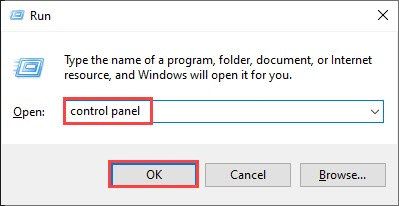
- Seleccioneu Visualització per: categoria i, a continuació, feu clic a Desinstal·leu un programa .
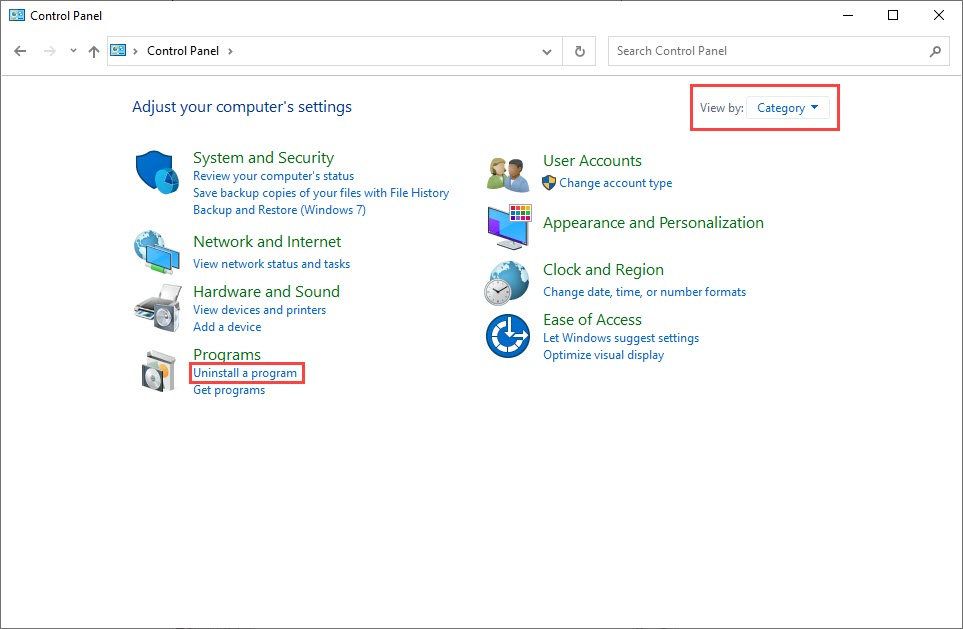
- Feu clic a Veure les actualitzacions instal·lades .

- Seleccioneu l'actualització problemàtica i feu clic a Desinstal·la .

Podeu buscar-lo actualitzacions recents de Windows o bé els relacionats amb els controladors de targetes gràfiques .
Reinicieu l'ordinador i comproveu si el problema persisteix.
Solució 3: solucioneu els controladors de la targeta gràfica
Els controladors de targeta gràfica defectuosos també són una causa habitual d’aquest error. Molts usuaris poden resoldre els seus problemes actualitzant, retrocedint o reinstal·lant els controladors. Aquí hi ha dues maneres de fer-ho:
2: manualment (mitjançant el gestor de dispositius)
Opció 1: automàticament (recomanat)
Si no teniu temps, paciència ni coneixements informàtics per actualitzar manualment els controladors de la vostra targeta gràfica, podeu fer-ho automàticament amb Driver Easy.
Driver Easy reconeixerà automàticament el vostre sistema i trobarà els controladors correctes per a la vostra targeta gràfica exacta i la vostra versió de Windows, i els descarregarà i instal·larà correctament.
- Descarregueu i instal·leu Driver Easy.
- Executeu Driver Easy i feu clic a Escanejar ara botó. Driver Easy escanejarà l’ordinador i detectarà qualsevol controlador que tingui problemes.

- Feu clic a Actualització al costat d'un controlador de targeta gràfica marcat (podeu fer-ho amb la versió GRATU )TA). Després, haureu de descarregar i instal·lar el controlador manualment.
O feu clic a Actualitza-ho tot per baixar i instal·lar automàticament la versió correcta de tots els controladors que falten o no estan actualitzats al vostre sistema (això requereix la versió Pro; se us demanarà que actualitzeu quan feu clic a Actualitza-ho tot).
Opció 2: manualment (mitjançant el Gestor de dispositius)
El Gestor de dispositius és una eina de Windows que permet comprovar i modificar la configuració del maquinari, així com els estats del controlador. Podeu desfer o tornar a instal·lar els controladors mitjançant aquesta eina:
Per retrocedir el controlador:
- Premeu el botó Clau del logotip de Windows i R al teclat per invocar el quadre Executa.
- Tipus devmgmt.msc i, a continuació, feu clic a D'acord .
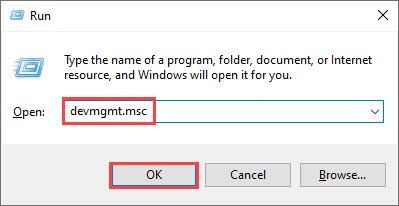
- Feu clic amb el botó dret al dispositiu de la vostra targeta gràfica i, a continuació, feu clic a Propietats .
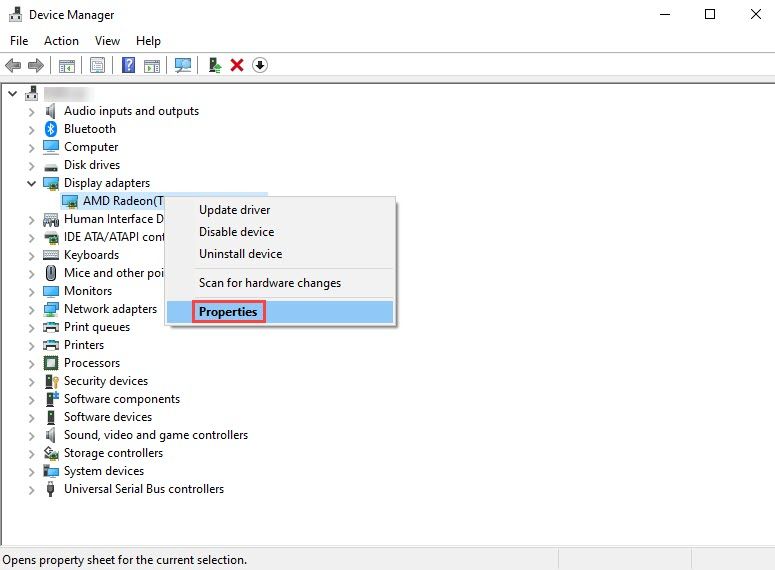
- Feu clic a Controlador de retrocés . Si està atenuat, vol dir que no hi ha cap versió anterior del controlador instal·lada a l’ordinador. Haureu de descarregar una versió anterior del controlador per completar la recuperació.
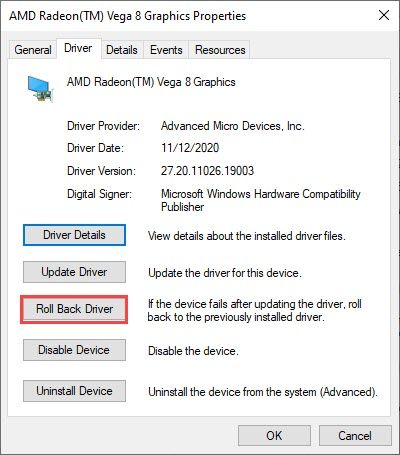
- Podeu visitar els llocs web dels fabricants on podeu trobar les versions anteriors dels vostres controladors:
NVIDIA
INTEL
AMD
Asus
Per a torneu a instal·lar el controlador :
- Al Gestor de dispositius, feu clic amb el botó dret al dispositiu de la vostra targeta gràfica i, a continuació, feu clic a Desinstal·la .
- Reinicieu l'ordinador.
- Windows intentarà instal·lar el controlador automàticament.
Comproveu si el vostre PC pot funcionar amb normalitat.
Solució 4: executeu l'eina de comprovació de fitxers del sistema
De vegades, l'error pot ser causat per fitxers de Windows danyats. Podeu utilitzar l'eina de comprovació de fitxers del sistema per detectar i corregir els fitxers problemàtics:
- Premeu el botó Clau del logotip de Windows i R al teclat per invocar el quadre Executa.
- Al teclat, escriviu cmd i premeu Ctrl , Maj i Entra al mateix temps a executeu el símbol del sistema com a administrador .
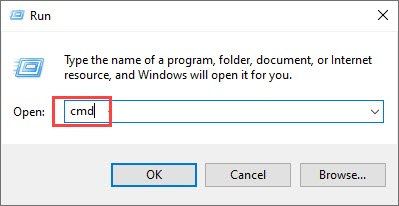
- Se us demanarà permís. Feu clic a Sí per obrir el símbol del sistema.
- Tipus sfc / scannow i, a continuació, premeu Entra .
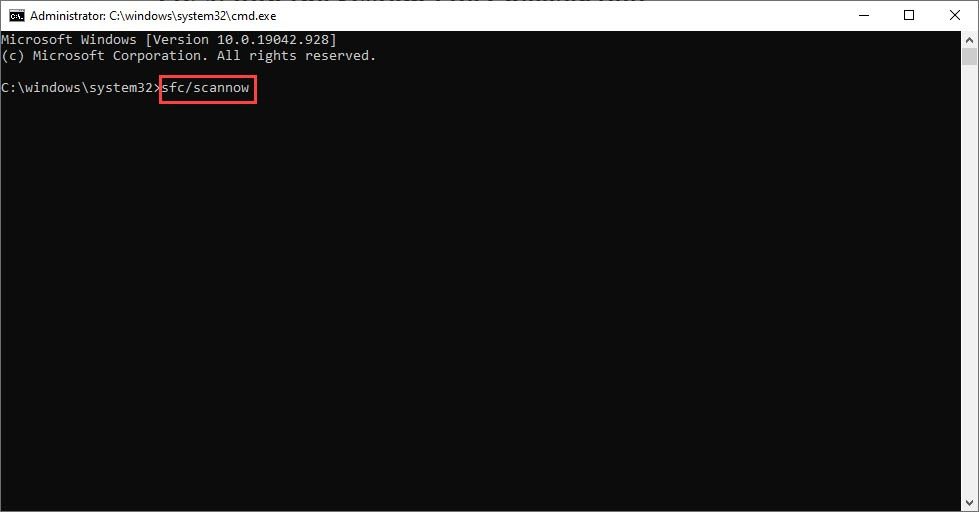
- L'eina de comprovació de fitxers del sistema explorarà automàticament els fitxers danyats o que falten i els solucionarà, si n'hi ha.
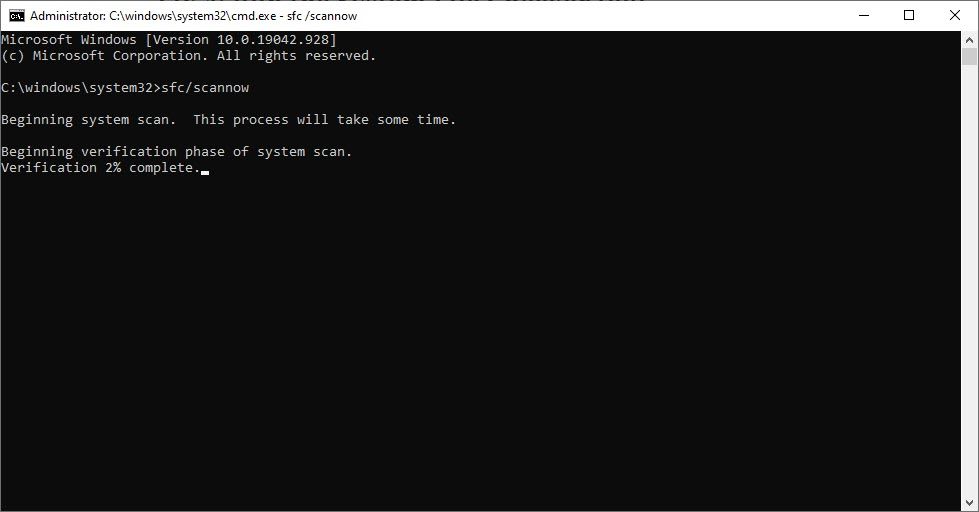
Reinicieu l'ordinador per veure si l'error persisteix.
Solució 5: proveu la vostra memòria RAM mitjançant l'eina de diagnòstic de memòria de Windows
La memòria RAM defectuosa també podria provocar aquest error, però pot ser una mica complicat si en realitat és la causa. Podeu utilitzar l'eina de diagnòstic de memòria de Windows tal com s'indica a continuació:
- Premeu el botó Clau del logotip de Windows i R al teclat per invocar el quadre Executa.
- Tipus mdsched.exe i, a continuació, feu clic a D'acord .
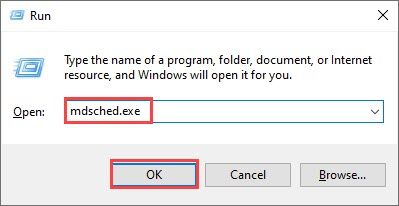
- Feu clic a Reinicieu ara i comproveu si hi ha problemes (recomanat) .
IMPORTANT: assegureu-vos de desar tota la feina abans de reiniciar-la.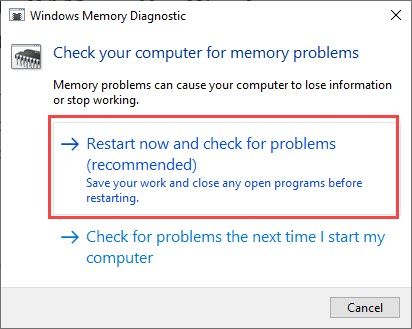
- Windows executarà el diagnòstic automàticament, cosa que pot trigar uns minuts. Quan hagi acabat, el PC es reiniciarà.
- Els resultats es mostraran al vostre escriptori. Si no veieu cap notificació, feu clic amb el botó dret a Començar menú i feu clic a Visor d'esdeveniments .
(Usuaris del Windows 7: feu clic a Començar >> control Panel >> Eines administratives >> Visor d'esdeveniments .)
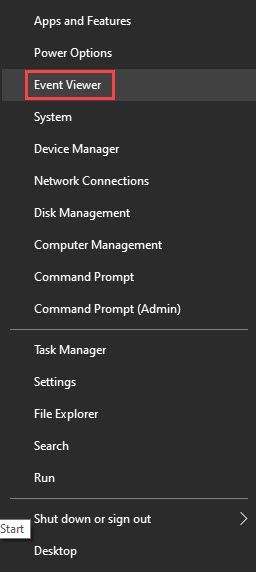
- Feu clic a Registres de Windows >> Sistema >> Troba .

- Tipus diagnòstic de la memòria i, a continuació, feu clic a Cerca següent .
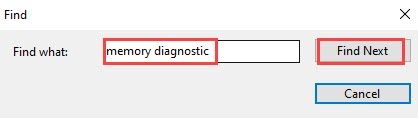
- Si no veieu cap error, vol dir que la vostra memòria RAM funciona bé i no ha provocat l'error BSOD. Proveu altres solucions per resoldre el vostre problema.
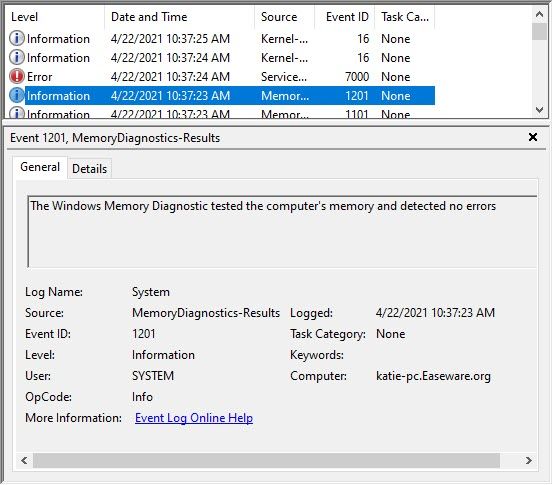
Si veieu un error, podeu considerar la possibilitat de substituir la memòria RAM. Tot i que potser no sigui la causa del vostre error BSOD, probablement provocarà un bloqueig del vostre PC en algun moment.
Comproveu si el dispositiu encara està en garantia o consulteu el fabricant de la màquina per obtenir ajuda.
Solució 6: correcció de Microsoft (per a usuaris de Windows Vista i Windows Server 2008)
Microsoft ha desenvolupat una revisió d'aquest tipus d'errors. Tot i això, només el podreu utilitzar si sou usuari de Windows Vista o Windows Server 2008.
Feu clic a aquí per obtenir més informació i descarregar revisions.
Solució 7: torneu a instal·lar Windows
La reinstal·lació de Windows pot ser útil en moltes situacions. Tot i això, no és la nostra primera opció, ja que caldria fer una còpia de seguretat de fitxers i aplicacions amb antelació,
La bona notícia és que no necessiteu una eina de tercers, només ho farà el mateix Windows. Podeu consultar aquest article per obtenir informació sobre com instal·lar Windows des d’un USB d’arrencada.
IMPORTANT: assegureu-vos de FER Còpia de seguretat dels fitxers abans de restablir el PC.Esperem que aquest article us ajudi. Si us plau, no dubteu a deixar un comentari si teniu més preguntes.
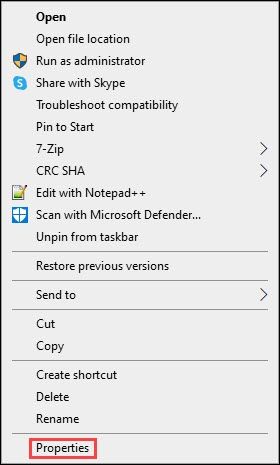
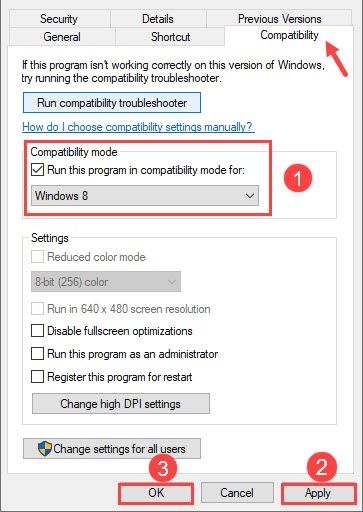
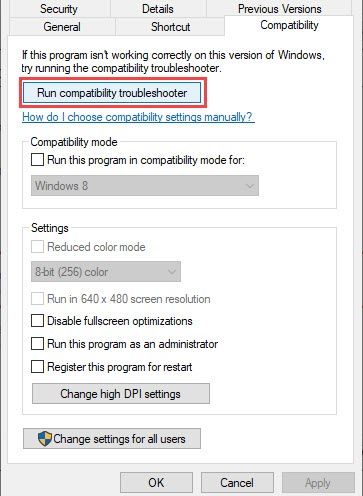
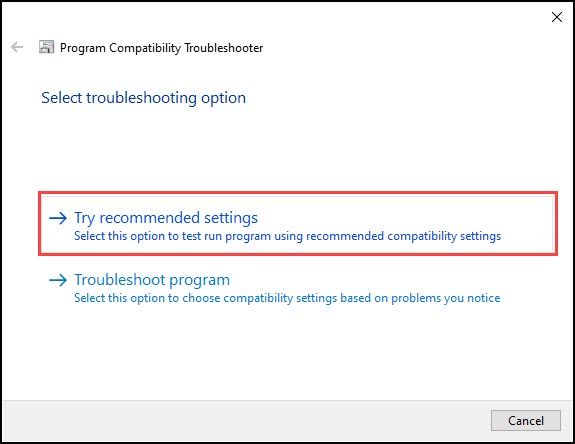

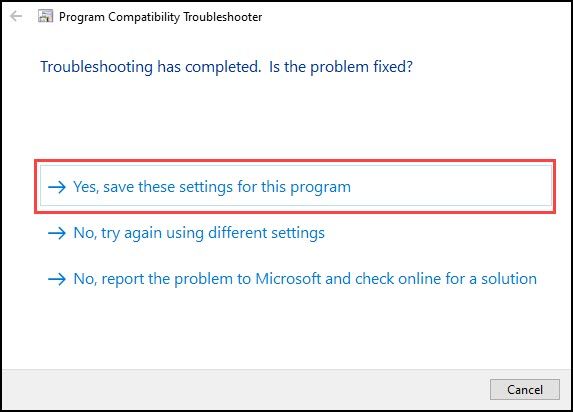
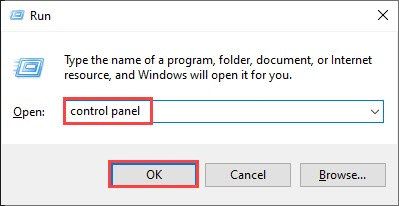
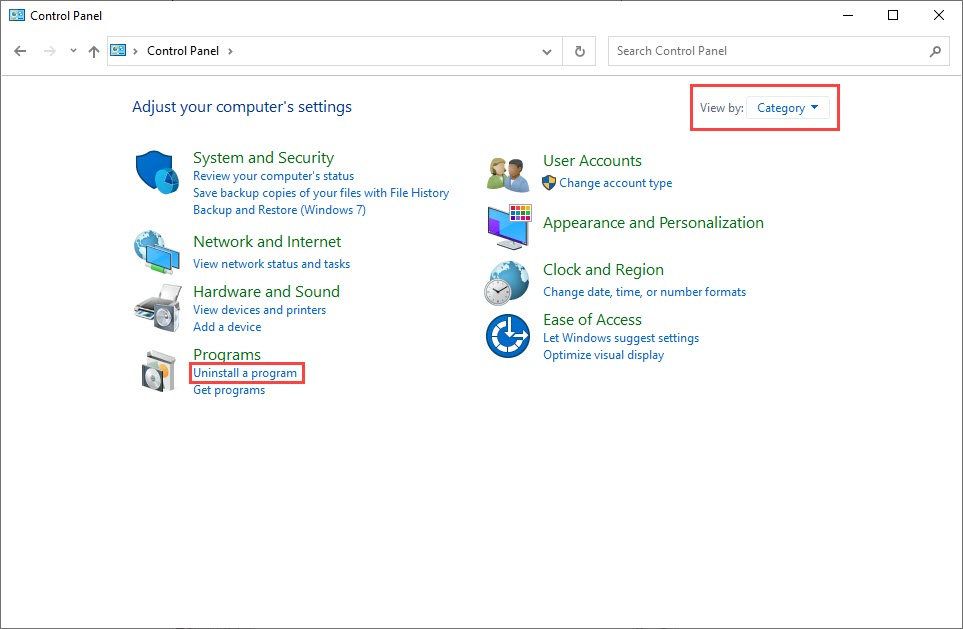




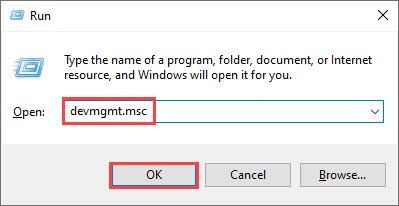
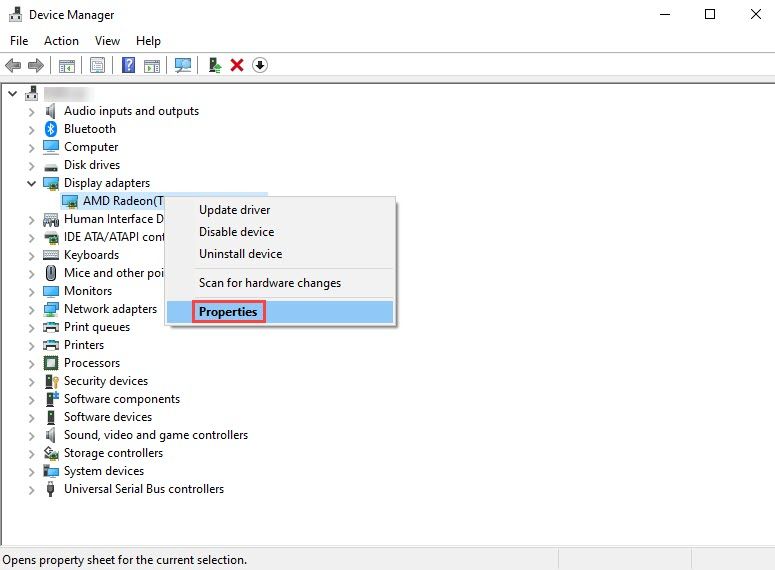
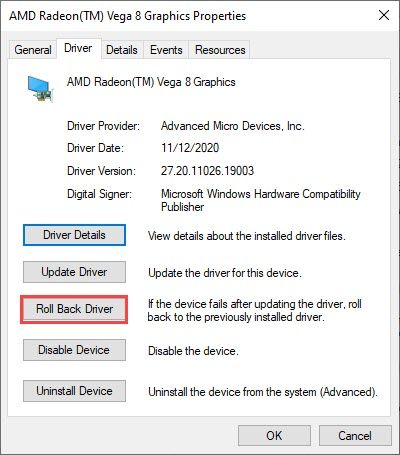
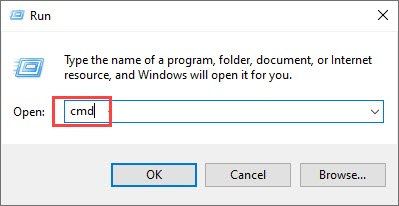
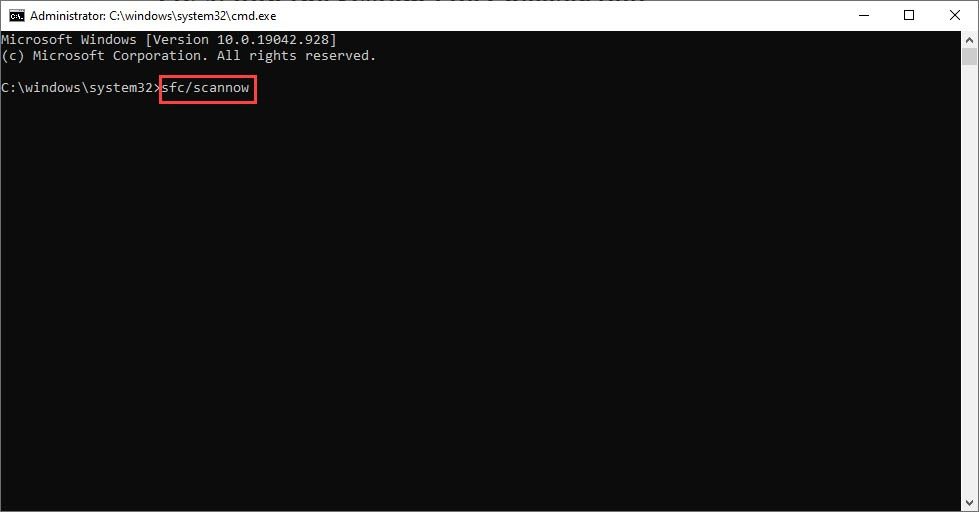
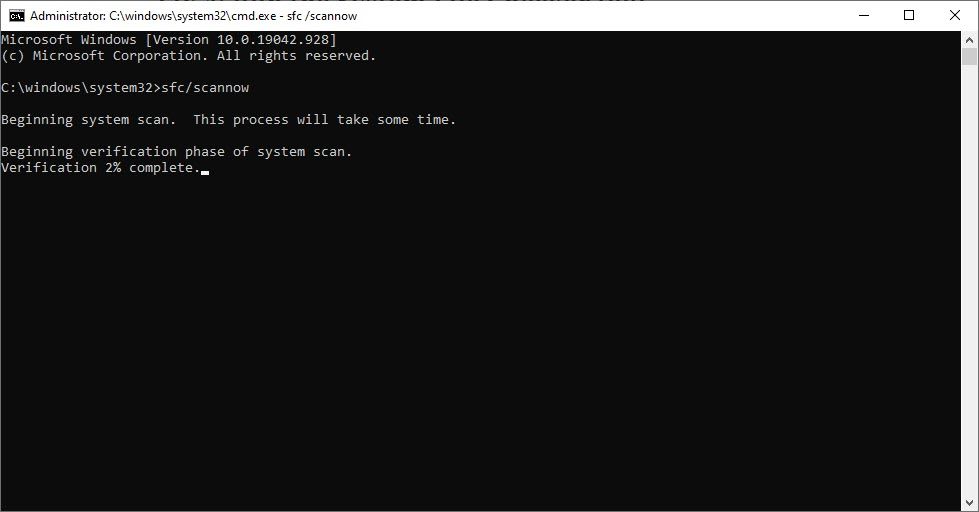
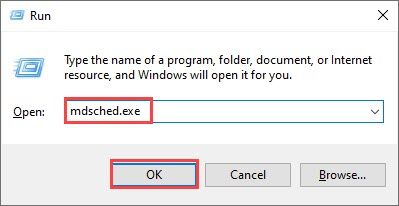
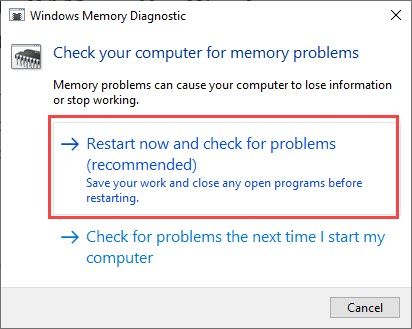
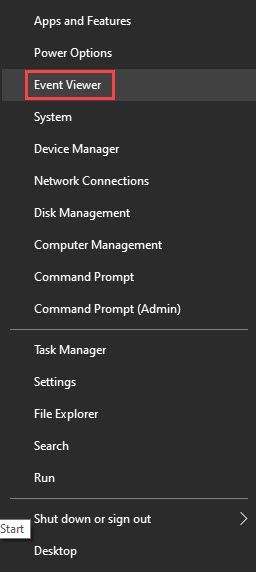

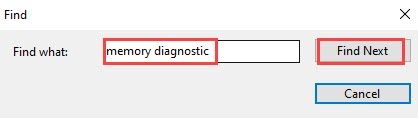
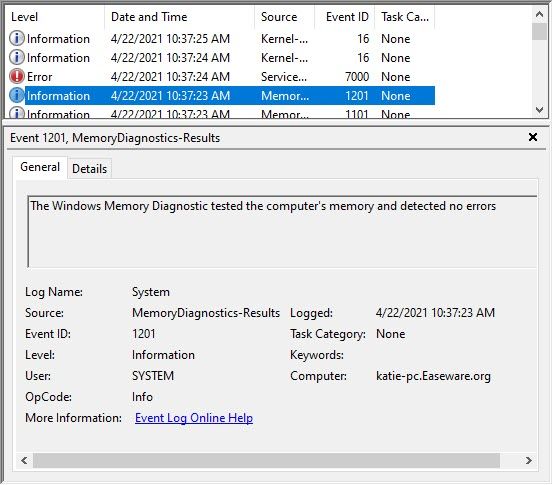



![[RESOLUT] El flux de Discord s'ha bloquejat en carregar](https://letmeknow.ch/img/knowledge/02/discord-stream-stuck-loading.png)

![[RESOLUT] Ubisoft Connect Connection Lost 2022](https://letmeknow.ch/img/knowledge/89/ubisoft-connect-connection-lost-2022.png)
